如何在 Android 设备上禁用安全模式
没有操作系统是没有问题的,包括安卓。 由于 Android 是开源的,因此它面临着不少问题。 好消息是您可以依靠一个称为安全模式的有用功能。 这是一个可以帮助我们找出导致我们问题的原因的功能。 您显然已经完成了如何启动到安全模式的作业,但是您在摆脱它时遇到了一些麻烦。 好消息是您不必求助于复杂的软件来完成工作。 你可以 关闭 Android上的安全模式有一些简单的方法。
在 Android 上禁用安全模式的方法
在 Android 设备上退出安全模式有三种方法。
1) 重启你的安卓设备
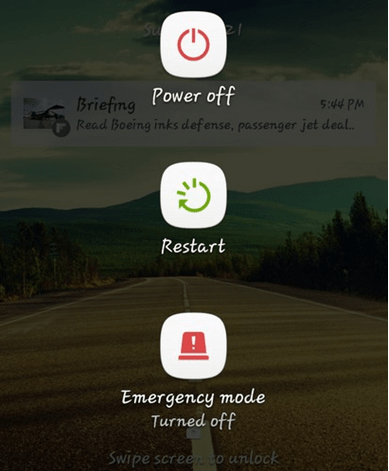
我知道你已经听过这个技巧很多次了,但你试过了吗? 总是推荐它是有原因的。 有时这就是让您的 Android 设备退出安全模式所需的全部内容。 安全模式不会持续超过一个会话,因此如果您重新启动,您应该能够摆脱它。
2) 按键组合方式
此方法可能有效,也可能无效,具体取决于您拥有的 Android 设备类型。 有些人可能会告诉你它不起作用,而另一些人会告诉你这是对他们有用的方法。 值得一试,因为你永远不知道结果会是什么。
- 关闭您的 Android 设备并重新打开。 在启动时,同时按下音量调高和电源按钮。 如果按音量增大按钮不起作用,您可以重复该过程,但这次按音量减小按钮。
3) 拔出电池

- 在您考虑取出电池之前,请确保先关闭您的 Android 设备。 关闭后,打开设备背面并取出电池。 将其放置几分钟,以便耗尽所有电量。
- 在您使用 SIM 卡时拔出 SIM 卡,时间到后将所有物品放回原位。 再等几分钟,然后重新打开您的设备。 安全模式指示器现在应该消失了。
4) 恢复出厂设置
严峻的时代要求采取严厉的措施。 您已经尝试了所有方法,但安全模式指示器不会消失。 只有在所有可能的方法都对您不起作用的情况下,恢复出厂设置才是您的选择。 在进行重置之前,您应该知道手机上的所有内容都将被删除。
- 这就是为什么您应该为您不想丢失的所有内容创建备份。 如果您确定这是您想要做的,请转到您设备的设置,然后转到备份和重置。 您的 Android 设备将向您显示重置所涉及的内容以及将丢失哪些信息。
- 如果您仍然确定这是您想要做的,请一直向下滑动并点击重置。 这将花费的时间取决于您手机上的数据量。 此方法还有助于清理您的 Android 设备并摆脱任何减慢它的东西。
总结
安全模式旨在帮助我们解决问题,但有时当您无法禁用它时它会变成一种模式。 在这里,您有多种方法可以关闭 Android 手机上的安全模式。 如果您有任何疑问,请随时在评论中分享您的想法。 另外,请分享哪种方法可以帮助您禁用 Android 设备上的安全模式。